サンプル ポイントをピン留めして、所定の位置にロックすることができます。ピン留めされたポイントは、テクスチャエディタでの作業時やオペレータ適用時に移動することはありません。ピン留めされたポイントは、水色の境界線でハイライト表示されます。
詳細については、「サンプルポイントを固定する」を参照してください。
リラックス オペレータと正則化オペレータを使用して、サンプル ポイント座標を調整することができます。
通常、どちらの操作もアイランドで実行されます。必要な方を選択できます。アイランドの境界は影響を受けません。
詳細については、「サンプルポイントのリラックスおよび正則化を行う」を参照してください。
これで、[展開]オペレータを追加する場合に、新しいテクスチャ プロジェクションを作成するのではなく、既存のテクスチャ プロジェクションを選択できるようになります。既存テクスチャの縫い目は、[展開]オペレータの切断線として自動的に追加されます。これにより、既存のプロジェクションから開始して、切断線を追加して再展開を行い、あるいはパッキング オプションを使用して、アイランドを配置できるようになります。
[Texture Editor - 展開の調整](Texture Editor - Adjust Unfold)オプションは、[展開]プロパティ エディタから削除されました。代わりに、新しい[リラックス]オペレータと[正則化]オペレータを使用します。
詳細については、「展開プロジェクション」を参照してください。
通常のディスプレイスメント マップでは、ディスプレイスメントの度合いが単一の高さの値として指定されますが、ベクトル ディスプレイスメント マップ(VDM)では、XYZ コンポーネントを持つベクトルとしてディスプレイスメントが指定されます。したがって、ディスプレイスメントの度合いだけでなく方向もコントロールすることができます。これにより、張り出しやより複雑なシェイプを作成できるようになります。
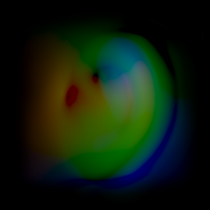

グリッドに適用されたベクトル ディスプレイスメント マップによる耳の作成
通常、ベクトル ディスプレイスメント マップは、Autodesk Mudbox™ などのスカルプト ソフトウェアを使用して作成されます。手動で、または[送信](Send To)コマンドを使用して VDM とともに FBX ファイルを読み込むと、[ベクトル ディスプレイスメント マップ]シェーダが Render Tree に適用されます。

Softimage と Mudbox を使用する方法については、「Mudbox との相互運用」を参照してください。
ICE を使用して、テクスチャ プロジェクションとして使用できる属性を作成できます。実際、ポイントごとまたはポリノードごとの 3D ベクトルはすべてテクスチャ プロジェクションとして使用できます。(Softimage では、U と V のみが大半の場合に使用されている場合でも、テクスチャの座標は常に UVW 値として保存されます。)その後はテクスチャ シェーダや Render Tree でその属性を指定できます。

これで、[Image Clip]プロパティエディタ の[テクスチャリング](Texturing)タブにある[OpenGL テクスチャ](OpenGL Texture Settings)グループの[最大幅と高さ](Maximum Width or Height)設定に 8192 までの値を使用できるようになります。